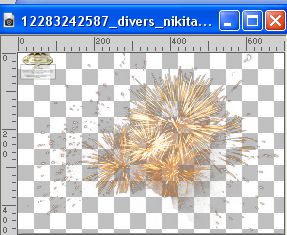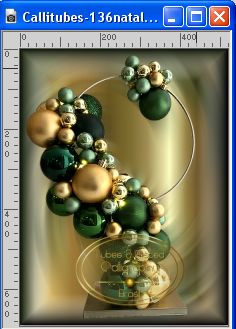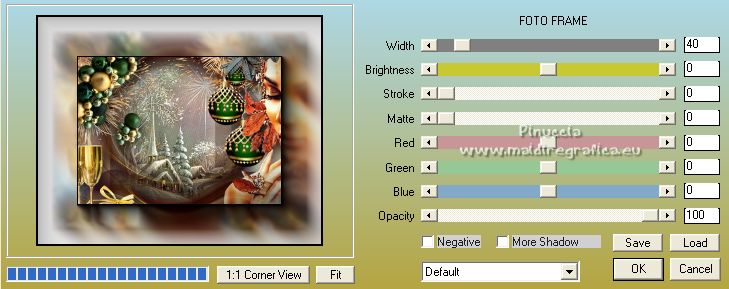|
TOP HAPPY HOLIDAYS 2023


Merci beaucoup Lica de ton invitation à traduire tes tutoriels en français.

Le tutorial a été créé avec PSPX9 et traduit avec PSPX7, PSPX2 et PSPX3 mais il peut également être exécuté avec les autres versions.
Suivant la version utilisée, vous pouvez obtenir des résultats différents.
Depuis la version X4, la fonction Image>Miroir a été remplacée par Image>Renverser horizontalement,
et Image>Renverser avec Image>Renverser verticalement.
Dans les versions X5 et X6, les fonctions ont été améliorées par la mise à disposition du menu Objets.
Avec la nouvelle version X7, nous avons à nouveau Miroir/Retourner, mais avec nouvelles différences.
Consulter, si vouz voulez, mes notes ici
Certaines dénominations ont changées entre les versions de PSP.
Les plus frequentes dénominations utilisées:

 traduction anglaise ici traduction anglaise ici
 vos versions ici vos versions ici

Nécessaire pour réaliser ce tutoriel:

Pour les tubes merci Callitubes, Nikita et Maryse.
Le reste du matériel est de Lica Cida.
(les liens des sites des tubeuses ici)

consulter, si nécessaire, ma section de filtre ici
Filters Unlimited 2.0 ici
Alien Skin Eye Candy 5 Impact - Perspective Shadow ici
VM Natural - Weave Distortion ici
Mura's Meister - Pole Transform ici
Carolaine and Sensibility - CS-DLines ici
Graphics Plus - Quick Tile I ici
AAA Frames - Foto Frame ici
Filtres VM Natural et Graphics Plus peuvent être utilisés seuls ou importés dans Filters Unlimited.
voir comment le faire ici).
Si un filtre est fourni avec cette icône,  on est obligé à l'importer dans Unlimited on est obligé à l'importer dans Unlimited

N'hésitez pas à changer le mode mélange des calques et leur opacité selon les couleurs utilisées.
Dans les plus récentes versions de PSP, vous ne trouvez pas le dégradé d'avant plan/arriére plan ou Corel_06_029.
Vous pouvez utiliser le dégradé des versions antérieures.
Ici le dossier Dégradés de CorelX.
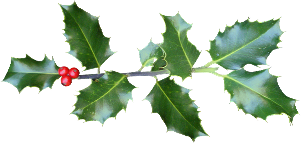
Placer le preset Emboss 3 dans le dossier Paramètres par défaut.
1. Placer en avant plan la couleur foncée #782f10,
et en arrière plan la couleur claire #bbbecb.
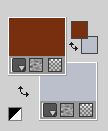
Préparer un dégradé de premier plan/arrière plan, style Halo.
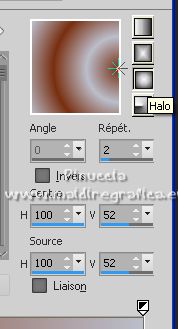
Ouvrir alphachannelhappyholidays
Fenêtre>Dupliquer ou sur le clavier shift+D pour faire une copie.

Fermer l'original.
La copie, qui sera la base de votre travail, n'est pas vide, mais contient les sélections enregistrées sur le canal alpha.
Remplir  l'image transparente du dégradé. l'image transparente du dégradé.
2. Sélections>Sélectionner tout.
Ouvrir le tube Callitubes-2718mulheres
vous positionner sur le calque du tube original, Raster 1.

Édition>Copier.
Revenir sur votre travail et Édition>Coller dans la sélection.
Sélections>Désélectionner tout.
3. Réglage>Flou>Flou radial.

Calques>Dupliquer.
4. Effets>Modules Externes>Filters Unlimited 2.0 - VM Natural - Weave Distortion...
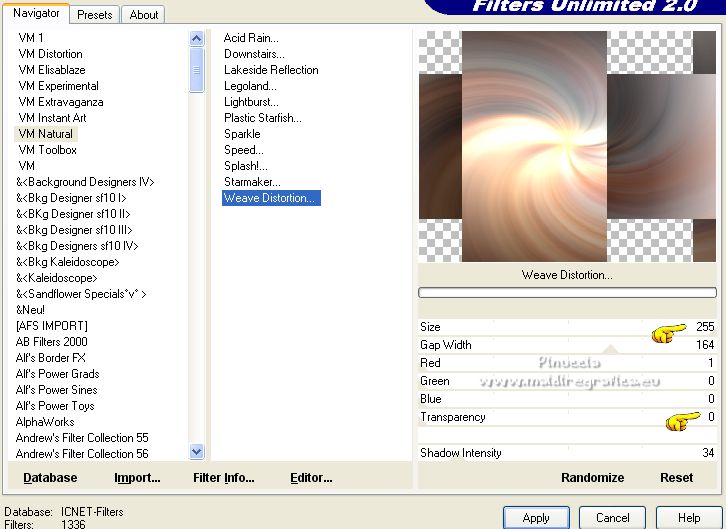
5. Sélections>Charger/Enregistrer une sélection>Charger à partir d'un canal alpha.
La sélection #1 est déjà disponible.
On doit seulement cliquer sur Charger.

6. Sélections>Modifier>Contracter - 90 pixels.
Presser CANC sur le clavier 
Il n'est pas nécessaire de désélectionner, car cette sélection sera remplacée par la suivante.
7. Sélections>Charger/Enregistrer une sélection>Charger à partir d'un canal alpha.
Ouvrir le menu des sélections et charger la sélection #2.

la nouvelle sélection a remplacé la précédente
>
8. Sélections>Modifier>Contracter - 90 pixels.
Presser CANC sur le clavier.
9. Sélections>Charger/Enregistrer une sélection>Charger à partir d'un canal alpha.
Ouvrir le menu des sélections et charger la sélection #3.

Presser CANC sur le clavier.
10. Sélections>Charger/Enregistrer une sélection>Charger à partir d'un canal alpha.
Ouvrir le menu des sélections et charger la sélection #4.

Presser CANC sur le clavier.
11. Sélections>Charger/Enregistrer une sélection>Charger à partir d'un canal alpha.
Ouvrir le menu des sélections et charger la sélection #5.

Presser CANC sur le clavier.
Sélections>Désélectionner tout.
12. Calques>Dupliquer.
Image>Redimensionner, à 80%, redimensionner tous les calques décoché.
Placer le calque en mode Lumière douce.
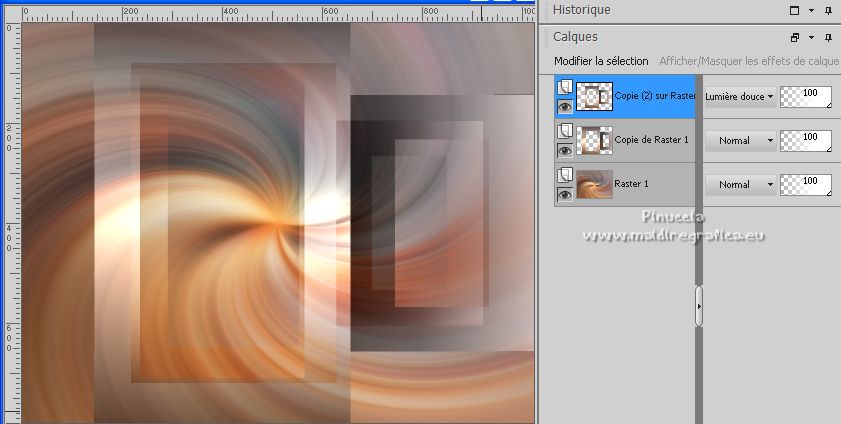
13. Effets>Modules Externes>Carolaine and Sensibility - CS-DLines, par défaut.

Effets>Effets d'image>Décalage.
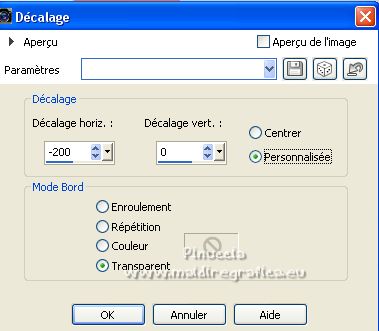
Sur ces deux calques du haut:
Effets>Modules Externes>Alien Skin Eye Candy 5 Impact - Perspective Shadow, à choix.
14. Vous positionner sur le calque Raster 1.
Effets>Modules Externes>Graphics Plus - Quick Tile II, par défaut.
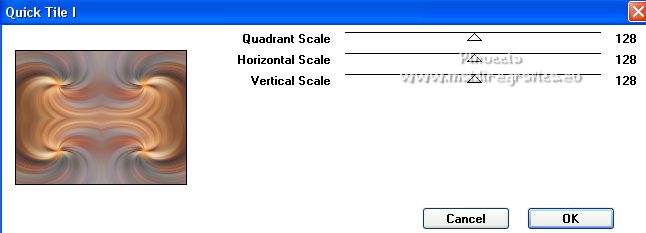
15. Ouvrir le tube decotubeCallitubes-107natal_bylc 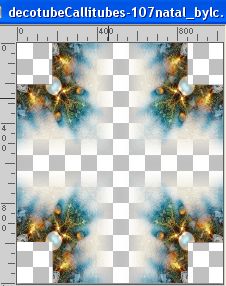
Édition>Copier.
Revenir sur votre travail et Édition>Coller comme nouveau calque.
Il est a sa place.
16. Ouvrir le tube Callitubes-121natal 
Édition>Copier.
Revenir sur votre travail et Édition>Coller comme nouveau calque raster.
Objets>Aligner>Gauche,
ou activer l'outil Sélecteur 
et placer Position horiz. 0,00.
Placer le calque en mode Éclaircir davantage.
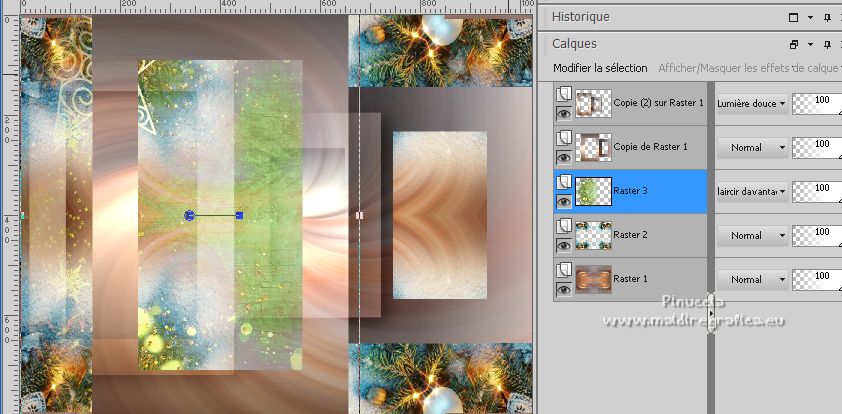
Effets>Filtre personnalisé - Sélectionner le preset Emboss 3 et ok.

17. Vous positionner sur le calque du haut de la pile.
Ouvrir bolamirror_mp 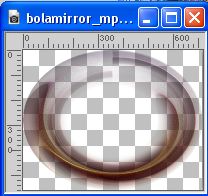
Édition>Copier.
Revenir sur votre travail et Édition>Coller comme nouveau calque.
Réglage>Netteté>Netteté.
Effets>Modules Externes>Alien Skin Eye Candy 5 Impact - Perspective Shadow, à choix.
La tag et les calques
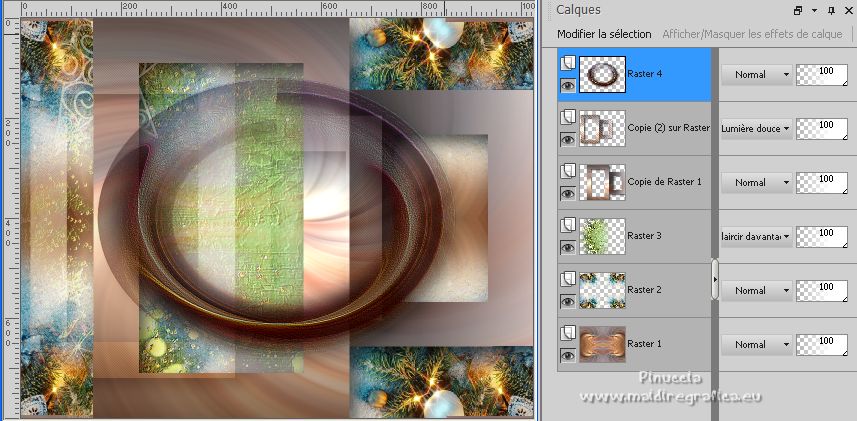
Rester positionner sur le calque Raster 4.
Calques>Dupliquer.
18. Effets>Modules Externes>Mura's Meister - Pole Transform, par défaut, Invert coché.
Effets>Effets d'image>Décalage.
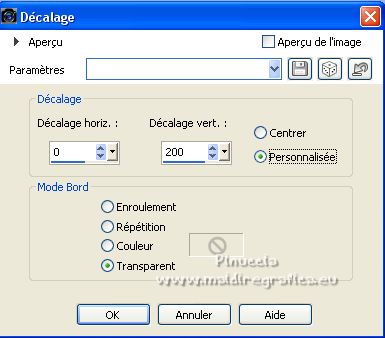
Calques>Dupliquer.
Image>Miroir.
Calques>Fusionner>Fusionner le calque de dessous.
19. Vous positionner sur le calque Raster 4.
Ouvrir le tube Callitubes-120natal 
Édition>Copier.
Revenir sur votre travail et Édition>Coller comme nouveau calque.
Image>Redimensionner, à 80%, redimensionner tous les calques décoché.
Réglage>Netteté>Davantage de netteté.
Réglage>Traitement rapide des photos.
20. Vous positionner sur le calque du haut de la pile.
Ouvrir le tube Callitubes-2718mulheres
Vous positionner sur le calque Raster 4 (tube avec l'application du masque 20-20)
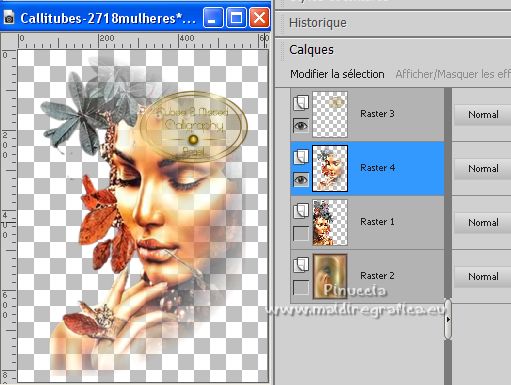
(si nécessaire utilisez le masque dans votre tube)
Édition>Copier.
Revenir sur votre travail et Édition>Coller comme nouveau calque.
Réglage>Netteté>Netteté.
Déplacer  le tube à droite. le tube à droite.
Effets>Modules Externes>Alien Skin Eye Candy 5 Impact - Perspective shadow, à choix.
21. Utilisez les décos fournis (dossier Decos), à votre goût. Pour moi:
a. Ouvrir 12283232587_divers_nikita 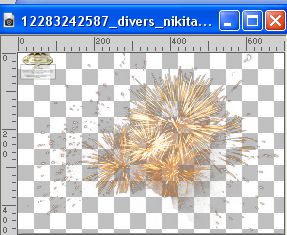
Effacer le watermark et Édition>Copier.
Revenir sur votre travail et Édition>Coller comme nouveau calque.
Réglage>Netteté>Netteté.
Déplacer  le tube en haut à gauche. le tube en haut à gauche.
Effets>Modules Externes>Alien Skin Eye Candy 5 Impact - Perspective shadow, à choix.
j'ai dupliquer deux fois.
Sur la première copie Image>Renverser et sur la deuxième Image>Miroir.
J'ai placer ce dernier calque au dessous du calque de la femme.

b. Ouvrir callitubes-136natal 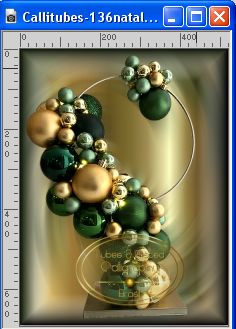
Édition>Copier.
Revenir sur votre travail et Édition>Coller comme nouveau calque.
Image>Redimensionner, à 80%, redimensionner tous les calques décoché.
Image>Renverser
Réglage>Netteté>Netteté.
Déplacer  le tube en haut à gauche. le tube en haut à gauche.

Effets>Modules Externes>Alien Skin Eye Candy 5 Impact - Perspective shadow, à choix.
c. Ouvrir callitubes-139natal 
Édition>Copier.
Revenir sur votre travail et Édition>Coller comme nouveau calque.
(j'ai effacé le ruban).
Réglage>Netteté>Netteté.
Déplacer  le tube en haut à droite. le tube en haut à droite.
Effets>Modules Externes>Alien Skin Eye Candy 5 Impact - Perspective shadow, à choix.
Placer ce calque au dessous du calque de la femme

Vous positionner à nouveau sur le calque du haut de la pile.
d. Ouvrir MR Champagne Glasses 
Effacer le watermark et Édition>Copier.
Revenir sur votre travail et Édition>Coller comme nouveau calque.
Image>Redimensionner, à 80%, redimensionner tous les calques décoché.
Réglage>Netteté>Netteté.
Déplacer  le tube en bas à gauche. le tube en bas à gauche.
Effets>Modules Externes>Alien Skin Eye Candy 5 Impact - Perspective shadow, à choix.

22. Image>Ajouter des bordures, 1 pixel, symétrique, couleur foncée #782f10.
Image>Ajouter des bordures, 10 pixels, symétrique, couleur #ffffff.
Image>Ajouter des bordures, 1 pixel, symétrique, couleur #000000.
Image>Ajouter des bordures, 5 pixels, symétrique, couleur #ffffff.
Image>Ajouter des bordures, 1 pixel, symétrique, couleur foncée #782f10.
Image>Ajouter des bordures, 40 pixels, symétrique, couleur #ffffff.
23. Effets>Modules Externes>AAA Frames - Foto Frame, par défaut.
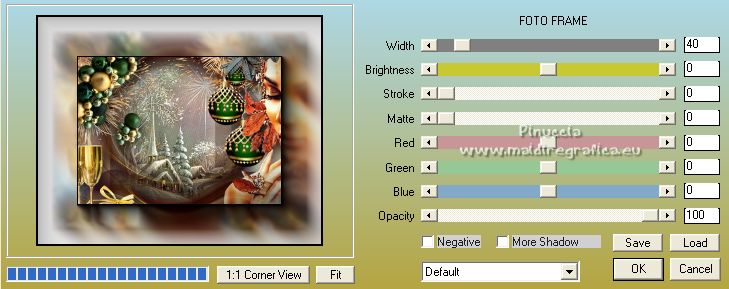
Image>Redimensionner, à 1024 pixels de largeur, redimensionner tous les calques coché.
24. Signer votre travail sur un nouveau calque.
Ajouter, si vous voulez les watermarks de l'auteur et du traducteur.
Calques>Fusionner>Tous.
Enregistrer en jpg.
Pour les tubes de cette version merci Danimage et Nikita

 vos versions ici vos versions ici

Si vous avez des problèmes, ou des doutes, ou vous trouvez un link modifié,
ou seulement pour me dire que ce tutoriel vous a plu, vous pouvez m'écrire.
20 Décembre 2022

|





 traduction anglaise
traduction anglaise  vos versions
vos versions 



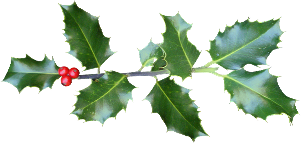
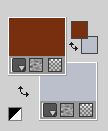
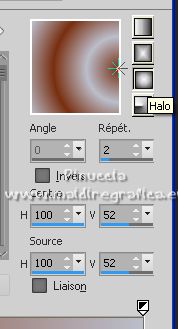

 l'image transparente du dégradé.
l'image transparente du dégradé.

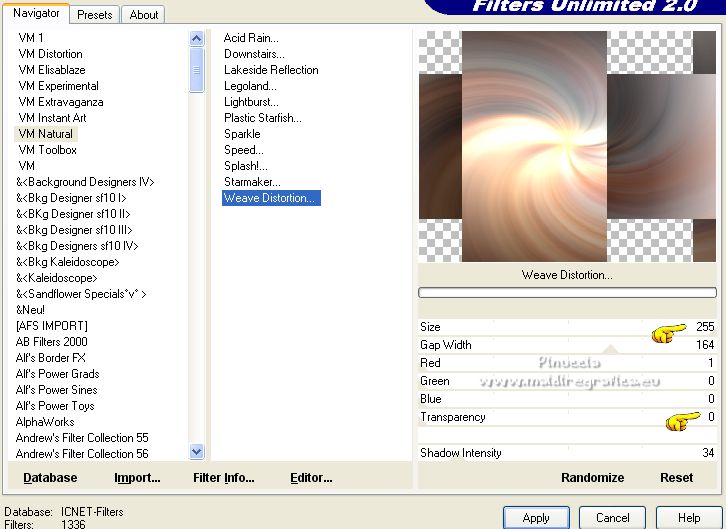






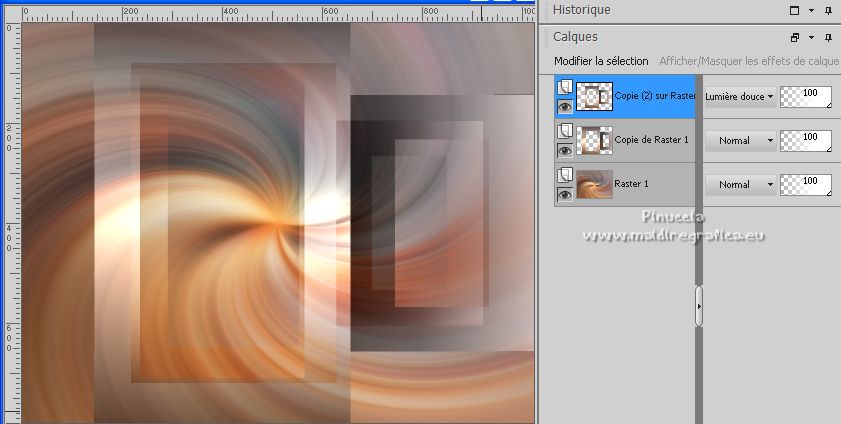

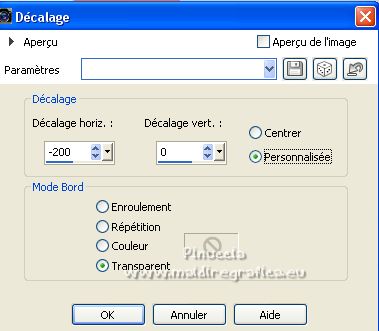
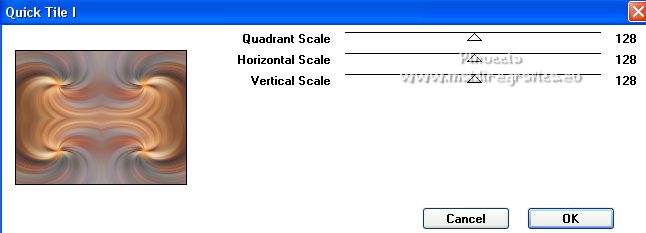
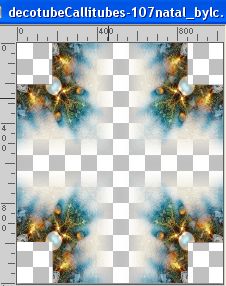


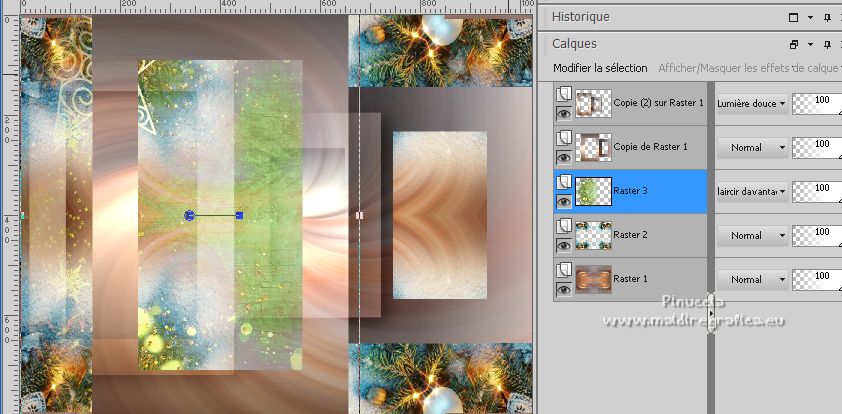

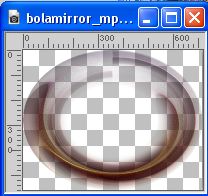
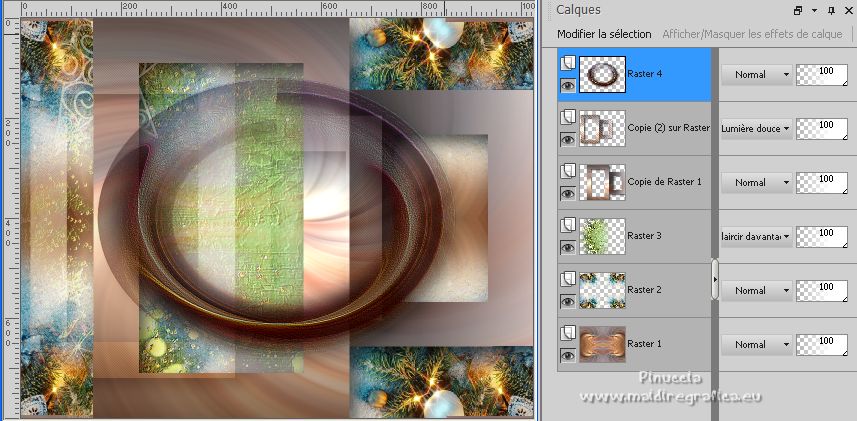
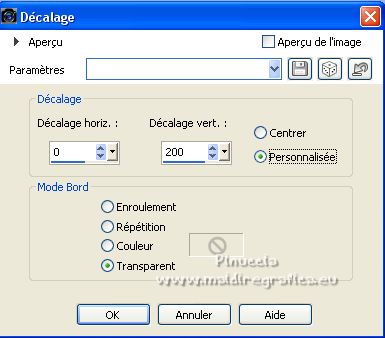

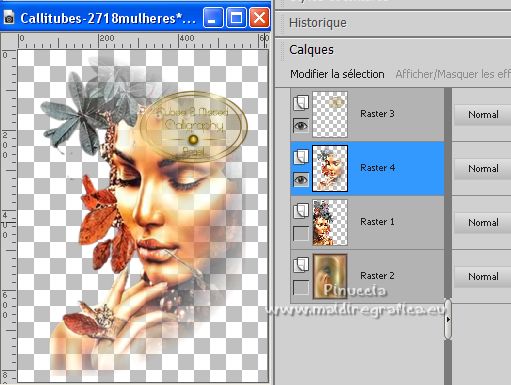
 le tube à droite.
le tube à droite.